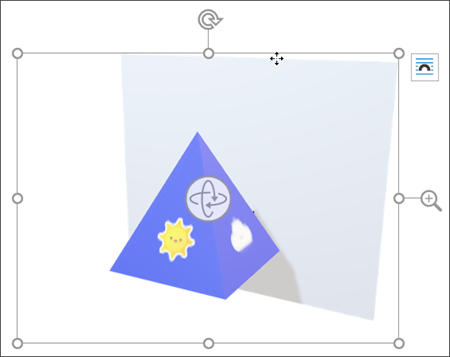Kui lisate Office'i faili 3D-mudeli, kuvatakse lindi jaotises 3D-mudel kontekstipõhine menüü. Sellel vahekaardil on 3D-mudeli kuvamiseks mitu võimalust.
Ruumiliste mudelivaadete galeriist leiate valmisvaadete kogumi, mida saate oma pildil kasutada. Näiteks saate kiiresti valida pea-on-vaate või üla-alla vaate.

Kui teil on mitu 3D-mudelit ja teil on probleeme selle valimisega, millega soovite töötada, klõpsake objektide loendi sisselülitamiseks valikupaani . Seejärel saate hõlpsalt valida soovitud pildi või pildid.
Joondamisriista abil saate oma pildi paigutada näiteks lehele või slaidile (nt üla- või küljele).
Pan & Zoom annab teile kontrolli selle üle, kuidas teie 3D-pilt raami sisse mahub. Klõpsake nuppu Panoraamimine & Suum , seejärel klõpsake ja lohistage paneelil olevat objekti selle teisaldamiseks. Objekti suuremaks või väiksemaks muutmiseks paneeli paremas servas kasutage noolt Suum.